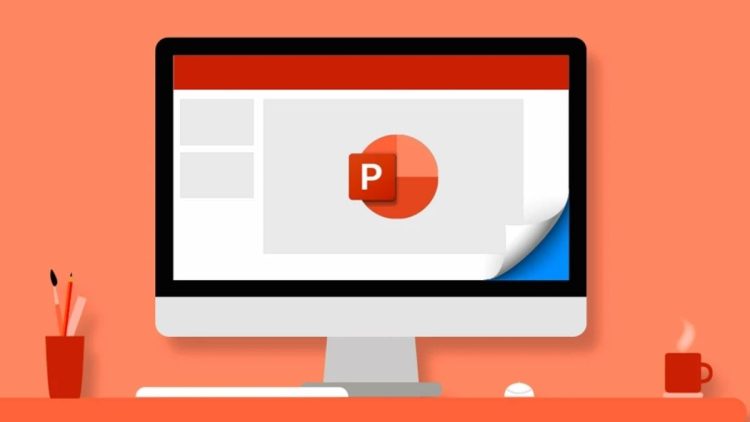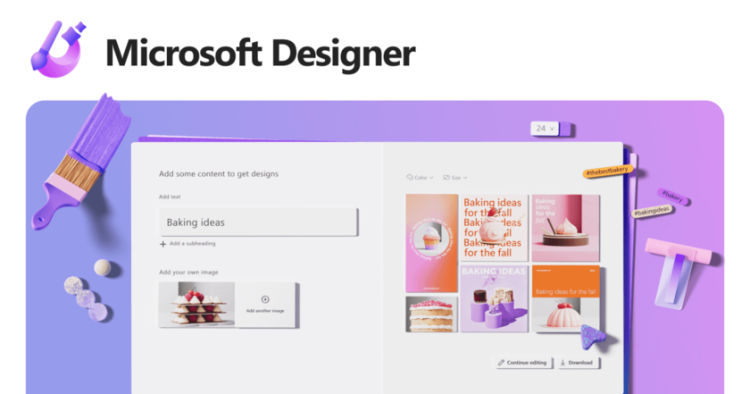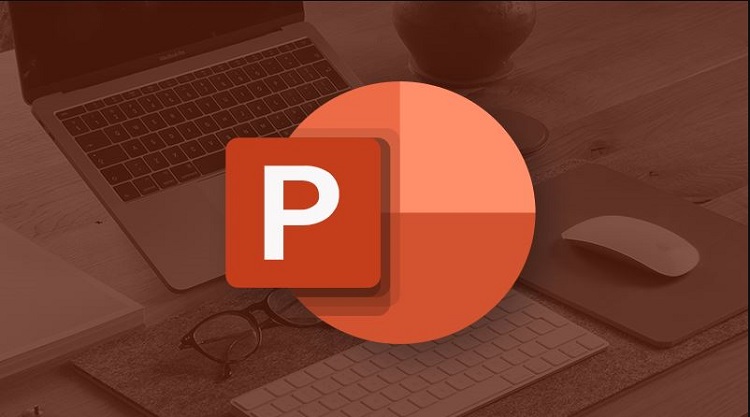[CỰC TIỆN] Cách cài âm thông báo cho từng ứng dụng Samsung
Bạn chưa biết cách cài âm thông báo cho từng ứng dụng Samsung? Cùng Blog Chăm Chỉ tìm hiểu ngay mẹo siêu tiện lợi này!
Mỗi ngày, bạn phải nhận đến hàng hàng trăm thông báo từ những ứng dụng trên điện thoại Samsung. Có những thông báo quan trọng nhưng cũng có những thông báo với mục đích quảng cáo, tiếp thị. Những thông báo “lũ lượt” hiện về trên thanh thông báo khiến bạn không biết đâu mới là thông báo quan trọng. Vì vậy việc cài âm thông báo cho từng ứng dụng Samsung sẽ giúp bạn dễ dàng sắp xếp, ưu tiên các thông báo ứng dụng cần thiết. Ngày hôm nay hãy cùng Blog Chăm Chỉ tìm hiểu cách cài âm thông báo cho từng ứng dụng Samsung bạn nhé!
Cài âm thông báo cho từng ứng dụng Samsung sẽ nhận được lợi ích gì?
Nội dung
Khi bạn biết cách cài âm thông báo cho từng ứng dụng Samsung. Bạn sẽ dễ dàng kiểm tra thông báo của mình. Bạn có thể chọn lọc được thông tin từng ứng dụng. Việc cài đặt âm thanh thông báo riêng biệt giúp ta dễ dàng nhận biết thông báo đến từ loại ứng dụng, thể loại nào. Như thông báo dành cho công việc/cá nhân/giải trí có các âm thanh khác nhau.
Lợi ích thứ hai phải kể đến đó là gia tăng tính sáng tạo cho chiếc smartphone của bạn. Đôi khi việc nhận được những thông báo ứng dụng từ âm thanh mình yêu thích. Chính điều này cũng tạo ra được một nguồn cảm hứng mới mẻ, khác lạ hơn đúng không nào?
Cách tùy chỉnh âm thanh thông báo cho từng ứng dụng trên Samsung
Thông thường, các ứng dụng sẽ thiết lập mặc định âm thanh thông báo. Làm sao để đổi âm thanh thông báo từng ứng dụng mà không phải sử dụng các phần mềm hay thủ thuật khó nhằn nhỉ?! Hãy làm theo hướng dẫn sau đây để biết cách đổi âm thanh thông báo cho từng ứng dụng trên Samsung cực dễ nhé.
Với những ứng dụng thông thường
Với những ứng dụng thông thường như ngân hàng, app giao vận có thiết lập âm thanh mặc định. Bạn hãy thao tác lần lượt như sau:
➤ Bước 1: Tiến hành truy cập vào ứng dụng Cài Đặt trên màn hình chính.
➤ Bước 2: Bạn kéo xuống và tìm tới mục Ứng Dụng hoặc Quản lý Ứng Dụng. > Sau đó chọn mục Danh sách Ứng Dụng.
➤ Bước 3: Tại mục này, bạn sẽ thấy tất cả các ứng dụng bạn đã cài đặt trên thiết bị của mình. Tùy vào mục đích, hãy tiến hành lựa chọn và thay đổi âm báo cho từng ứng dụng.
➤ Bước 4: Bấm chọn vào ứng dụng bạn muốn thay đổi âm thông báo. > Chọn Thông Báo hoặc Quản lý Thông Báo.
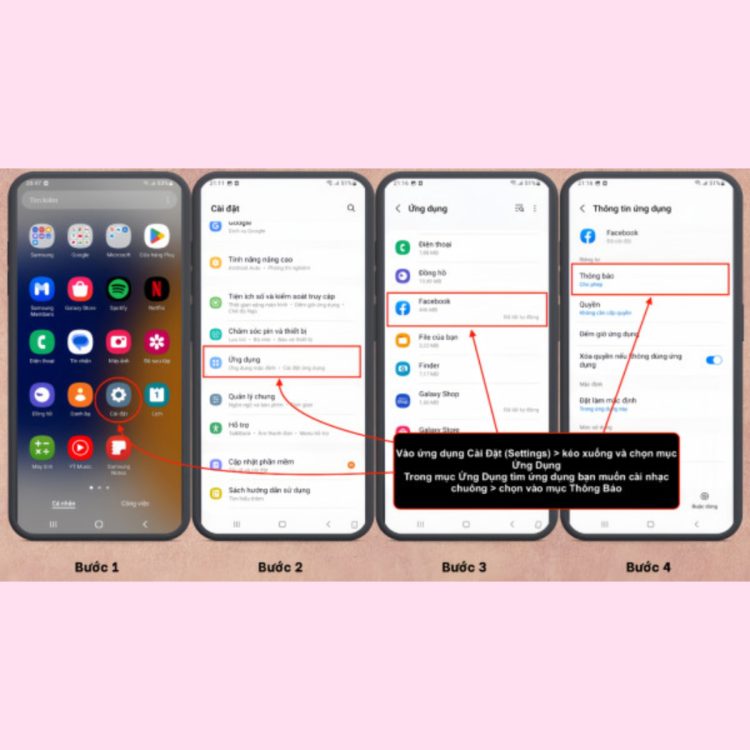
➤ Bước 5: Tiếp tục chọn Thể Loại Thông Báo. > Chọn vào Bạn muốn đặt nhạc chuông khi có thông báo mới.
➤ Bước 6: Kéo xuống dưới và chọn vào Âm Thanh. > Sau đó chọn âm thanh mà bạn muốn thay đổi. > Bấm vào quay lại để hoàn tất.
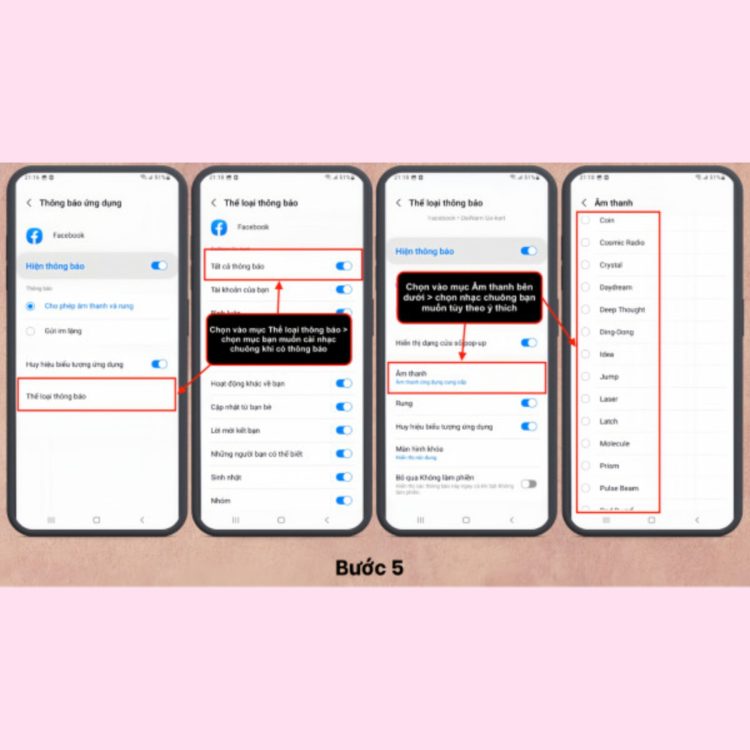
Với Ứng dụng Tin nhắn và Cuộc gọi
Những ứng dụng Tin nhắn và Cuộc gọi như Messenger, Zalo, sẽ có âm thanh thông báo được thiết kế riêng cho từng app.
Tại đây Blog Chăm Chỉ sẽ thao tác lần lượt như sau:
➤ Bước 1: Đầu tiên bạn truy cập vào ứng dụng Cài Đặt trên màn hình chính của thiết bị.
➤ Bước 2: Tiếp theo bạn kéo xuống và tìm đến mục Ứng Dụng hoặc Quản lý Ứng Dụng. > Sau đó chọn Danh sách Ứng Dụng.
➤ Bước 3: Tại điều mục này màn hình sẽ xuất hiện danh sách tất cả các ứng dụng mà bạn đã cài đặt. Tùy vào mục đích riêng mà bạn sẽ lựa chọn và thay đổi âm thông báo cho từng ứng dụng đó.
➤ Bước 4: Khi bạn đã chọn được ứng dụng bạn muốn thay đổi âm thông báo. > Bạn chọn Thông Báo hoặc Quản lý Thông Báo. > Sau đó chọn tiếp mục Thể Loại Thông Báo nằm dưới cùng.
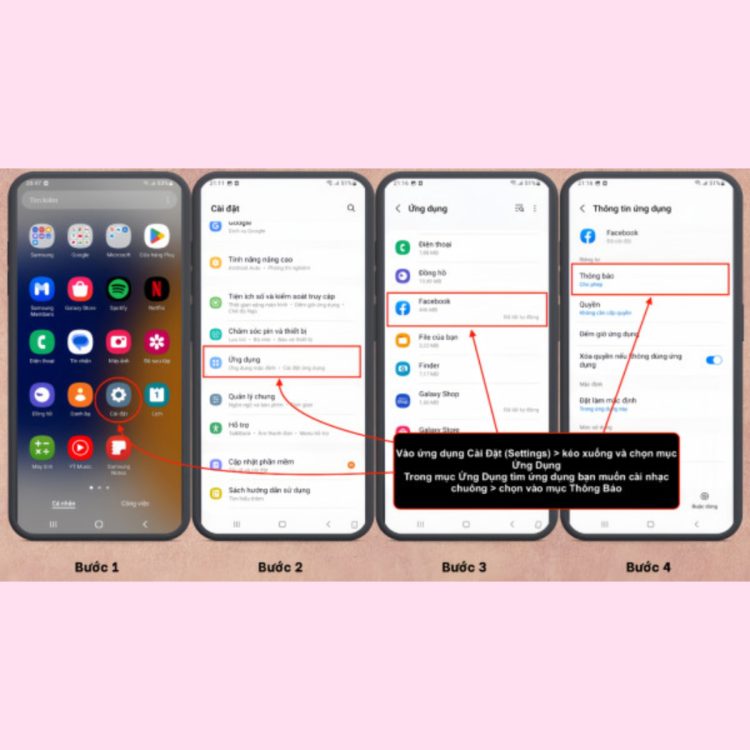
➤Bước 5: Chọn tiếp Tin Nhắn/Cuộc Gọi (Messages/Calls) mà bạn muốn thay đổi âm thanh.
➤ Bước 6: Tại mục Tin Nhắn/Cuộc Gọi (Messages/Calls). > Bạn kéo xuống dưới và chọn Âm Thanh (Ringtones). >
Tại đây bạn sẽ có 2 cách để lựa chọn:
-
- Chọn âm thanh thông báo từ danh sách được mặc định trên thiết bị.
- Chọn âm thanh thông báo được tạo riêng từ album nhạc mà bạn yêu thích bằng cách chọn vào mục Chọn Từ Các Tệp. > Sau đó chọn tệp âm thanh bạn muốn là đã hoàn thành.
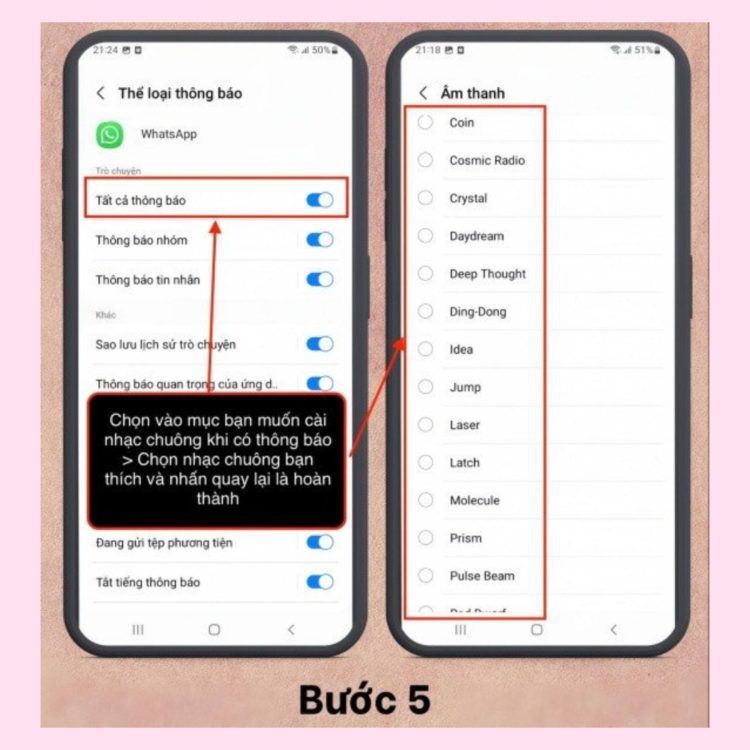
Trên đây Blog Chăm Chỉ đã chia sẻ cách cài âm thông báo cho từng ứng dụng Samsung. Hãy bắt tay vào để tạo ra những thông báo có một không hai thôi nào! Chúc bạn thực hiện thành công.
Có thể bạn quan tâm:
➤ Cách bật emoji trên bàn phím Samsung như thế nào?
➤ [HỎI NHANH ĐÁP GỌN] Airpod Pro có dùng cho Samsung được không?